Ashampoo Snap 10 on Windowsi ekraanipüüdmisprogramm, mis võimaldab teil ekraanipilte ja videoid Windowsi seadmetes jäädvustada.
Vaatasin Ashampoo Snap 7 tagasi 2013. aastal; pärast seda on palju muutunud ja Ashampoo Snap 10 eilne väljaandmine oli piisavalt hea põhjus, et programmi uuesti külastada ja veel üks vaade kirjutada.
Ashampoo Snap 10 on kommertsprogramm. Kliendid, kes käitavad eelmist versiooni, saavad versiooniuuendusi soodushinnaga, jaehind on 49, 99 dollarit. Programmi prooviversiooni saate Ashampoo veebisaidilt alla laadida, et tarkvara testida kümme päeva enne ostuotsuse tegemist.
Ashampoo Snap 10 ülevaade

Programmi installimine on lihtne. Võite valida installikataloogi ja konfigureerida programmi käivitama ka Windowsiga.
Programm ühildub iga seadmega, mis töötab Windows 7 või Microsofti Windowsi opsüsteemi uuema versiooniga.
Saate programmiga suhelda mitmel viisil. Seal on püüdmisriba, mida kuvatakse vaikimisi ekraani paremas ülanurgas, klaviatuuri otseteed ning süsteemisalve ikoon ja menüü, mida võite selleks kasutada.
Kui te seda ei vaja, saate pildistusriba keelata. Seda kuvatakse ülaosas väikese joonena, mis laieneb, kui viite hiirt selle kohale.
Jäädvustusvalikud - video ja erinevad ekraanipildi valikud - loetletakse seal ikoonidena:
- Jäädvusta video.
- Jäädvusta kerimisaken (freestyle, Firefox).
- Jäädvustage kerimisaken (Chrome, Edge).
- Jäädvustage üks aken.
- Jäädvustage vaba ristküliku piirkond.
- Jäädvustage freestyle-piirkond.
- Jäädvustage fikseeritud piirkond.
- Pildistusmenüü.
- Mitme akna / objekti jäädvustamine.
- Ajastatud pildistamine.
- Teksti hõivamine (OCR).
Järgmine samm sõltub sellest, mida valite. Kui valite näiteks kerimisakna jäädvustamise, valite selle akna järgmisel sammul klõpsuga. Freestyle-pildistamine võimaldab teisest küljest ekraanile joonistada ristkülikuid või täiesti kohandatud kujundeid, et esile tõsta soovitud alasid.
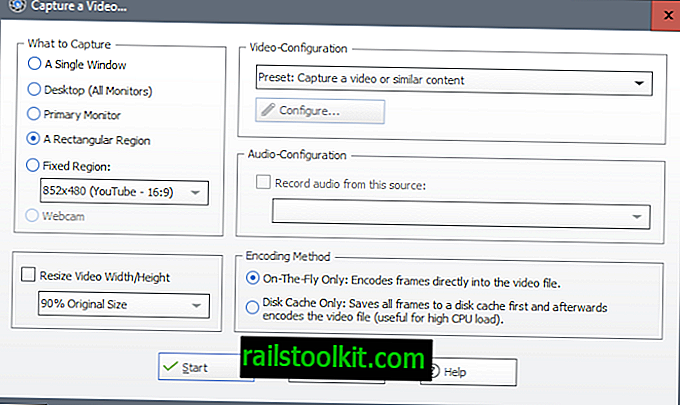
Videohõive valimisel suunatakse teid konfiguratsiooniakent. Ashampoo Snap toetab video jäädvustamisel mitmeid salvestusvõimalusi:
- Üks aken.
- Töölaud (kõik monitorid).
- Esmane monitor.
- Ristkülikukujuline piirkond.
- Fikseeritud piirkond.
- Veebikaamera.
Võite valida saadaolevad heli- ja videoseadistused või lülituda kohandatud konfiguratsioonile, et valida soovitud kodek, kaadrid sekundis ja kvaliteediparameetrid käsitsi.
Videod saab püüdmise ajal kodeerida lennult või salvestada esmalt kettale ja kopeerida pärast võtte lõppu. Viimane võimalus on kasulik protsessi toimivuse parandamiseks.
Ekraanipildid avatakse vaikimisi täisekraaniredaktoris. Saate seda käitumist eelistustes muuta, näiteks kui soovite jäädvustused automaatselt kettale salvestada.
Redaktor tundub esimesel käivitamisel üsna räpane, kuna ikoone kuvatakse liidese vasakul, üleval ja paremal. Nendel ikoonidel pole pealkirju ja nende tegemise mõistmine võib võtta natuke aega.
Vasak ja ülemine ikooniriba on mõeldud pildiga manipuleerimiseks, parem riba - pildi hiljem töötlemiseks.
Saadaval on kõik võimalused, mida võiksite soovida. Võite ekraanipildile lisada nooli või teksti, seda pöörata või suumida, selle osi hägustada või kustutada või osi esile tõsta.
Töötlemisvõimalused on võrdselt ulatuslikud. Võite salvestise salvestada kohalikku süsteemi, pilve või Facebooki või Twitterisse, jagada seda, printida, muuta see PDF-dokumendiks või saata muude võimaluste seas mõnele teisele rakendusele.
Üks funktsioon, mida tahaksin siin näha, on ekraanil kuvatava kohandamise võimalus. Kui ma ei kasuta mõnda kindlat funktsiooni, tahaksin selle peita redigeerija eest, et parandada kasutatavate funktsioonide juurdepääsetavust.
Ashampoo 10 seaded
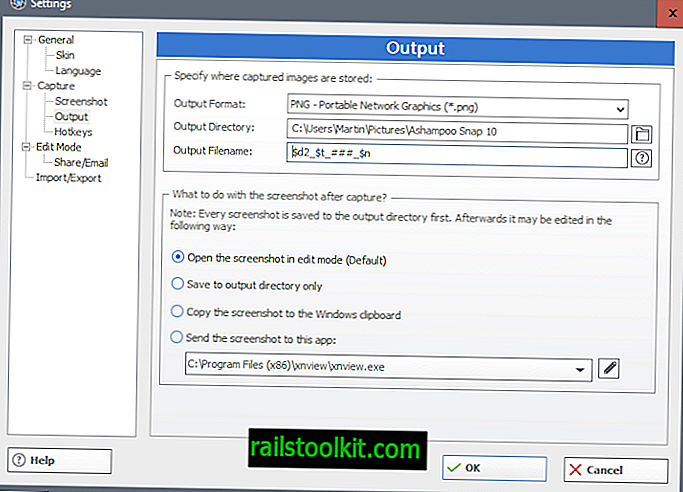
Programmi kohandamiseks oma vajadustele on soovitatav esmakordsel käivitamisel läbi minna. Sealsed valikud hõlmavad väljundvormingu, nime ja kataloogi seadistamist, ekraanipildi jäädvustamisel vaiketoiminguid, kiirklahve ning konkreetsete eelistuste (nt brauseri jälgimine) ja veebisaidi URL-i salvestamise jäädvustamist.
Viimane võimalus on Ashampoo Snap 10 uus funktsioon. Programm võib ekraanipilti lisada selle veebisaidi URL-i, mille olete selle abil hõivanud. See võib viitamise huvides huvi tunda, kuid on seadetes hõlpsasti keelatud, kui te seda võimalust ei vaja.
Ashampoo Snap 10: mis on uut
Siin on nimekiri, mis on Ashampoo Snap 10 versioonis Snap 9 võrreldes uut:
- 3D-täisekraanimängude ekraanipiltide loomine.
- Jäädvustage ekraanipilte ja videoid kuni 4K eraldusvõimega.
- Videod: lõigake ja liituge videotega, salvestage videod episoodidena, muutke videod animeeritud gifideks ja täiustatud video vesimärkideks.
- Täiustatud tekstituvastuse tugi.
- Lisage piltidele, metaandmetele või meilisõnumitesse päritolu (URL) (ainult Outlook).
- Kiiruse parandamine.
- Redigeerimise aken on nüüd teisaldatav ja seda saab minimeerida.
- Täielik DPI-teadlikkus, monitoride eri DPI-sätete tugi.
- Numbriliste nuppude uued vorminguvõimalused.
- Kujutise analüüsi abil saate esile efekti.
Sõnade sulgemine
Ashampoo Snap 10 on Windowsi jaoks võimas ekraanipüüdmisprogramm. See toetab kõiki funktsioone, mida võite oodata kommertsprogrammist, ja siis mõnda. Üks huvitav funktsioon on näiteks võimalus samaaegselt hõivata mitme ekraaniga süsteemide töölauda või võimalus lisada jäädvustamiseks URL-e mitmel viisil.
Juhendaja süsteemi väljalülitamise võimalus oleks kena, kuna Snap 10 kuvab juhendaja ekraanid, kui funktsiooni esmakordselt kasutate. Need võivad olla kasulikud kogenematutele kasutajatele, kuid kui olete püüdmistarkvara varem kasutanud, ei pruugi te neid üldse vajada.
Kas see on oma hinda väärt? See sõltub täielikult teie nõudmistest. Tasuta programmid, nagu Greenshot, pakuvad ka suurepäraseid funktsioone, kuid mõne funktsiooni, näiteks video salvestamise, piltide redigeerimise või nende toetatavate jäädvustusmeetodite osas on need piiratud.
Nüüd sina : millist ekraani püüdmise tarkvara sa kasutad?














